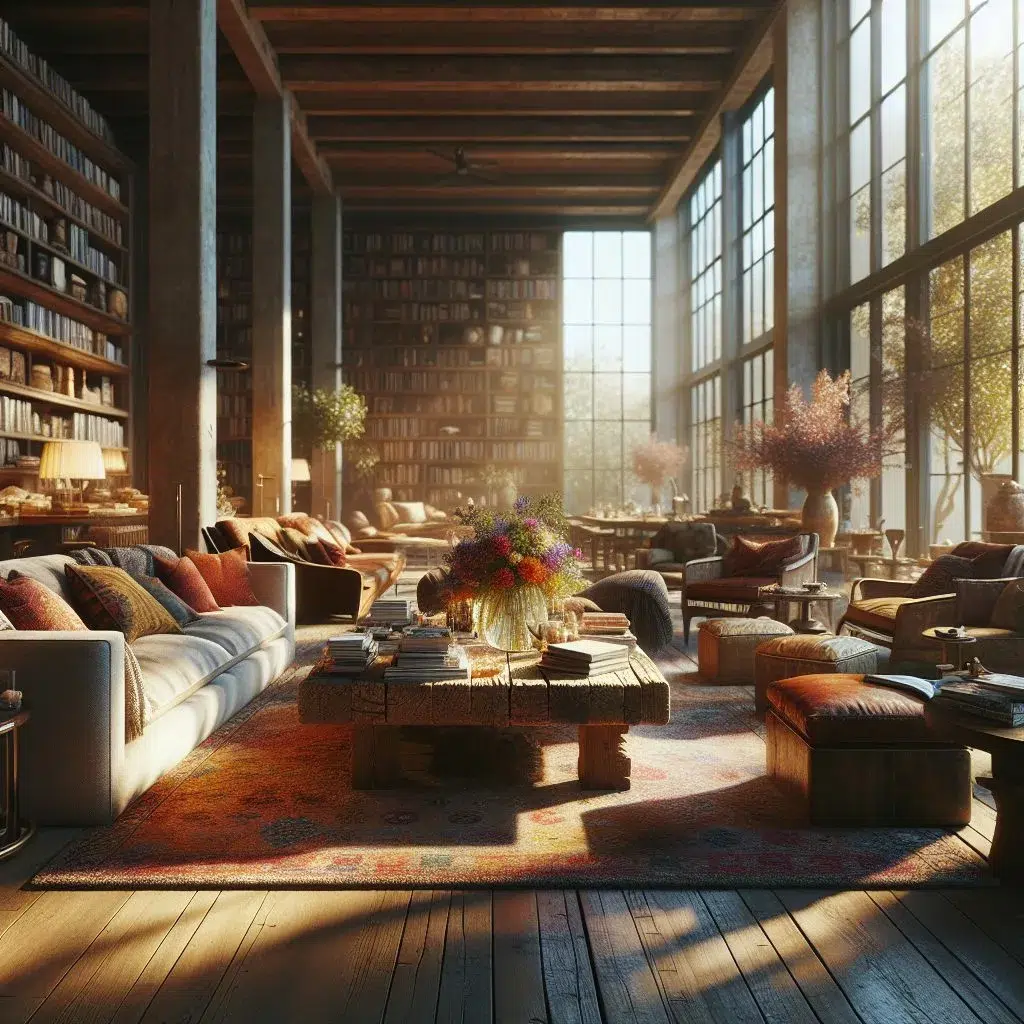Introduction
Le plugin Artist Image Generator, propulsé par le modèle AI avancé DALL-E 3, a révolutionné la façon dont les artistes et les designers créent des images. Cet outil innovant permet aux utilisateurs de générer plusieurs images haute qualité à partir de descriptions textuelles, économisant ainsi du temps et ouvrant de nouvelles voies à la créativité. Cet article fournit un guide complet sur la manière de tirer le meilleur parti de ce puissant plugin.
Démarrer avec Artist Image Generator
Pour débloquer toutes les capacités du plugin Artist Image Generator, vous avez besoin d’une clé de licence premium. Voici comment faire :
- Rendez-vous sur la page Clé de licence Artist Image Generator.
- Cliquez sur ‘Acheter’ et suivez les instructions pour finaliser votre achat.
- Une fois que vous avez votre clé de licence, suivez les instructions d’installation pour activer les fonctionnalités premium du plugin.
Génération de plusieurs images
Le plugin Artist Image Generator utilise la puissance du modèle DALL-E 3 pour permettre aux utilisateurs de générer jusqu’à 10 images à la fois. Voici un guide simple, étape par étape :
- Installer et activer le plugin : Assurez-vous que le plugin est installé et activé sur votre plateforme.
- Accéder au générateur d’images : Rendez-vous à l’interface du générateur d’images, soit dans la section admin (pour les admins), soit dans la section sujet public (pour les utilisateurs généraux).
- Saisir la description textuelle : Dans la boîte de texte fournie, saisissez une description détaillée de l’image que vous souhaitez générer.
- Sélectionner le nombre d’images : Choisissez de générer jusqu’à 10 images en fonction de votre description.
- Générer les images : Cliquez sur le bouton ‘Générer les images’. Le modèle DALL-E 3 traitera alors votre demande et générera le nombre spécifié d’images.
Sauvegarde et utilisation des images générées
Le plugin vous permet de sauvegarder les images générées pour une utilisation ultérieure. Les images les plus récentes sont conservées pendant une heure, vous laissant ainsi suffisamment de temps pour décider si vous souhaitez les sauvegarder ou les utiliser pour une variation ou une édition.
Pour sauvegarder une image, cliquez sur l’option ‘Sauvegarder’ à côté de celle-ci. Si vous souhaitez utiliser une image pour une variation ou une édition, cliquez sur l’onglet ‘Variation’ ou ‘Edition’.
Démonstration
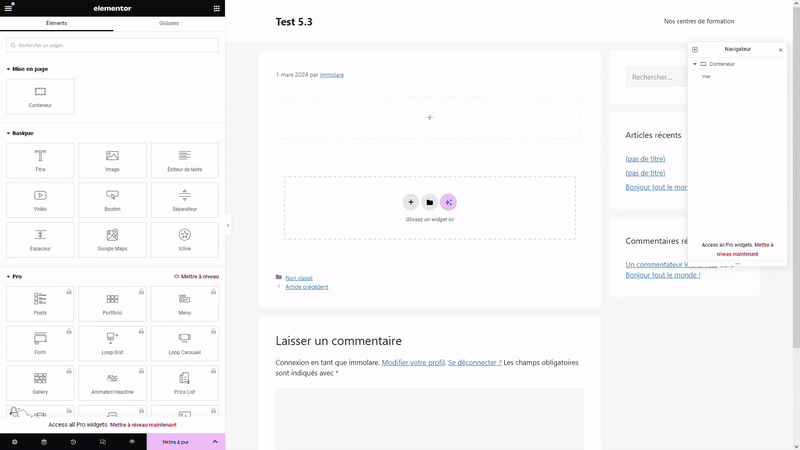
Exemples de rendus en utilisant DALL-E 3
Générateurs d’images publics et d’avatars
La fonctionnalité de génération de plusieurs images est également disponible pour les générateurs d’images publics et les générateurs d’avatars. Pour plus d’informations, visitez la page Tattoo AI Generator Tool WordPress.
Limites d’utilisation
Veuillez noter qu’il existe certaines limites d’utilisation lors de l’utilisation du modèle DALL-E 3. Pour obtenir des informations détaillées sur ces limites, consultez la page Limites DALL-E.
Conclusion
Le plugin Artist Image Generator, avec son modèle DALL-E 3, est un véritable changement de jeu pour les artistes et les designers. Il offre une solution pratique et économisant du temps pour générer plusieurs images haute qualité. En suivant ce guide, vous pouvez débloquer tout le potentiel de cet outil puissant et porter votre créativité à de nouveaux sommets.